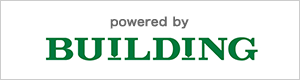Create presentations based on my Excel file
PowerPoint でつくったテンプレートのスライドに、EXCELで用意したデータを転記してくれるロボットです。
UiPath Assistant の Marketplace のタブからダウンロードできて、すぐに使えるオートメーションです!
「Create presentations based on my Excel file」
インストール後、ロボットを実行すると次のダイアログが表示されます。
ユースケースのプレゼン資料をEXCELのデータをもとに自動作成する目的でつくられたロボットのため、「I need to prepare inputs」から始めると、ユースケース用のテンプレートしか出力されません。
今回、わたしは独自のテンプレートで使いたいので、まずはテンプレートを作成します。
Document Understanding のテスト帳票を大量に作成するため、次の様なテンプレートを用意します。
ポイントは一つ!
EXCELから転記したい項目は「{{項目名}}」の様に2重の波括弧で囲うこと
次に、転記したい項目値を含む入力EXCELを準備します。
PowerPoint のテンプレートとEXCELの入力ファイルができたら、ロボットを起動し以下を指定します。
- Input file - 入力EXCELのフルパス
- PowerPoint template - PowerPoint のテンプレートのフルパス
- Output folder - 転記が完了した PowerPoint のファイルを出力するフォルダのフルパス
テストレコードは2件なので、同転記処理が2回おこなわれた後に処理完了画面は表示されます。
そこで、レコードを1本増やして再実行すると
想定通り、新規追加したレコード分のみ PowerPoint の転記済みファイルが出力されました!
(成果物例3)
残念ながら、出力ファイル名を指定するオプション(Get column)で入力EXCELのカラム名を指定することはできませんでした。
英字のみのカラム名を用意しても結果は変わらなかったので、原因は不明。
このため、出力ファイルの名称は単純な連番となります。
1.pptx
2.pptx
3.pptx
・・・
レコードを追加してリトライをかける際などは、先に出力した分が強制上書きとなるので退避してから実行するようご注意ください。
いかがでしたでしょうか。
AIトレンドな昨今、モデルの学習またはテスト用のドキュメントを手軽に用意したいとおもう方も多いのでは?
UiPath があれば簡単に大量のテストドキュメントもつくれます☀
興味の沸いた方は https://marketplace.uipath.com/ja にアクセスして便利なコンポーネントを是非他にも探してみてください(*´Д`)